Разочаровывались ли вы когда-либо качеством своего видео, потому что оно казалось тусклым и неестественным? Вам сложно сделать так, чтобы цвета в вашем видео выглядели насыщенно и привлекательно? Если да, то вы не одиноки. Многие, кто занимается видеомонтажом, сталкиваются с проблемой правильного отображения цветов. К счастью, Adobe Premiere Pro с панелью Lumetri Color может преобразить ваше видео и добиться профессионального уровня, будь то для новичков или для тех, кто хочет стать экспертами в цветокоррекции. В этом руководстве рассмотрим базовые и продвинутые техники, которые помогут вам овладеть цветокоррекцией в Premiere Pro.
В этой статье
Часть 1: Мощь Lumetri Color в Premiere Pro
Панель Lumetri Color выполняет все задачи, связанные с цветокоррекцией в Adobe Premiere Pro. В ней содержатся мощные инструменты для улучшения и коррекции цветов видеоизображений. С помощью этой панели можно выполнять множество действий: от небольших изменений цвета до серьезной цветовой градации.
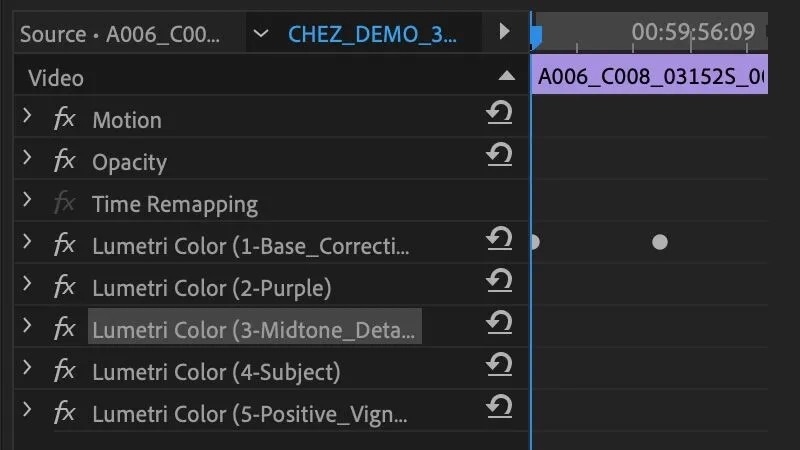
Корректирующие слои для недеструктивного редактирования
Одним из лучших приемов для цветокоррекции является использование корректирующих слоев. Идея заключается в создании корректирующего слоя, который позволяет наложить своего рода фильтр на весь кадр без изменения исходного файла. Это позволяет вносить изменения и уточнять их, не разрушая оригинал.
- Гибкость и контроль. С корректирующими слоями вы можете накладывать несколько слоев с различными настройками, что позволяет легко включать и выключать эффекты или изменять интенсивность каждой коррекции. Это удобно для сравнения стилей цветокоррекции и обеспечения согласованности редактирования на нескольких клипах.
- Эффективность рабочего процесса. Корректирующие слои упрощают рабочий процесс. Вместо того чтобы применять одни и те же коррекции к каждому клипу отдельно, вы можете применить коррекции глобально ко всем клипам под корректирующим слоем, что экономит время и обеспечивает единообразие.
Основные функции панели Lumetri Color
- Основная коррекция. Этот раздел включает инструменты, такие как баланс белого, тон и экспозиция. Вы можете быстро исправить цветовые дисбалансы и настроить общий вид вашего видео.
- Творческая коррекция. Содержит инструменты для творческой цветокоррекции, такие как таблицы поиска цветов (LUTs), которые позволяют применять предустановленные цветовые градации, а также эффект "Faded Film", который делает кадры винтажными.
- Кривые. Кривые RGB и кривая насыщенности цвета предоставляют точный контроль над настройкой цветов. Эти инструменты помогают тонко настраивать определенные диапазоны цветов и регулировать уровни яркости, не влияя на другие части изображения.
- Цветовые колеса и соответствие цветов. Позволяют настроить цветовой баланс по отдельности для теней, средних тонов и ярких областей. Кроме того, функция соответствия цветов позволяет сравнивать цвета между различными клипами.
- Вторичная коррекция по HSL. Эта функция более продвинутого уровня позволяет изолировать определенные цвета и регулировать их оттенок, насыщенность и яркость. Это полезно для точных настроек отдельных областей видео, не влияя на остальную часть изображения.
Часть 2: Основные техники цветокоррекции
Важным шагом является освоение базовых навыков цветокоррекции перед переходом к сложной цветовой градации. Эти базовые элементы обеспечат естественный и сбалансированный вид вашего видео, что позволит позже внести тонкие изменения. Основная цветокоррекция касается точности цветов и сбалансированной экспозиции, в то время как вторичная позволяет детализировать изменения в определенных цветовых диапазонах. Рассмотрим эти техники подробнее.
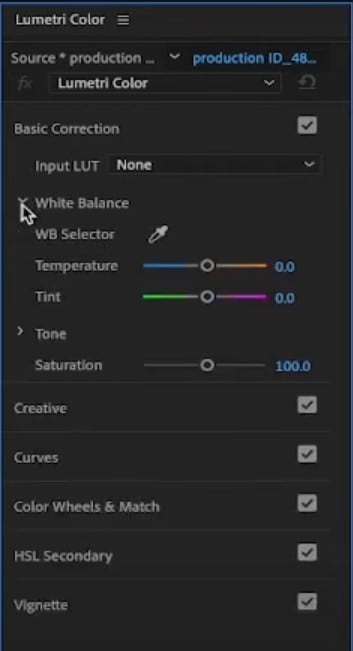
Основная цветокоррекция
Основная цветокоррекция является основой любого процесса цветокоррекции. Она включает настройку баланса белого, чтобы цвета в вашем кадре выглядели так, как они есть в реальной жизни. Используйте настройки температуры и оттенка, чтобы устранить цветовые искажения и сделать кадр более реалистичным.
- Баланс белого. Хороший баланс белого необходим для естественного вида изображения. Управление температурой позволяет сделать изображение теплее или холоднее, а настройка оттенка корректирует баланс между маджентой и зеленым.
- Подъем, гамма, усиление. Эти параметры позволяют управлять различными частями вашего видео, включая тени, средние тона и светлые участки. "Подъем" влияет на темные части изображения, "Гамма" контролирует средние тона, а "Усиление" — яркие области. Изменяя эти настройки, вы можете создать более сбалансированный или динамичный вид.
Вторичная цветокоррекция
Вторичная цветокоррекция позволяет точно управлять отдельными цветами в вашем видео. Для этого используются такие инструменты, как цветовые колеса и кривые, которые помогают нацелиться на определенные диапазоны цветов и корректировать их оттенок, насыщенность и яркость.
- Цветовые колеса. Цветовые колеса панели Lumetri Color позволяют настроить тени, средние тона и яркие участки по отдельности. Это полезно для уточнения общего цветового баланса в видео.
- Кривые. Кривые предоставляют альтернативный метод настройки цветов и контраста. Вы можете вручную управлять красным, зеленым или синим каналами с помощью RGB-кривых или корректировать яркость без изменения цвета с помощью кривой Luma.
Часть 3: Продвинутые техники цветовой градации (по желанию)
Вы можете улучшить свои навыки работы в Premiere Pro, переходя от базовой цветокоррекции к продвинутой цветовой градации. Эти методы помогут вам достичь кинематографического эффекта высокого уровня и обеспечить конкурентное преимущество для ваших видеопроектов. В этой части рассмотрим работу с логарифмическими профилями (Log workflows) и использованием таблиц поиска цветов (LUTs).
Логарифмические профили (Log workflows)
Профессиональные камеры используют логарифмические профили записи для захвата большего динамического диапазона. Чтобы сохранить желаемый вид, коррекция лог-футажей требует особого внимания.
- Инструменты Parade и Vectorscope. Эти инструменты помогут вам отслеживать оттенки и насыщенность. Гистограмма Parade показывает распределение каналов красного, синего и зеленого цветов, а вектороскоп отображает, насколько насыщены цвета. Используйте эти приборы для точной цветокоррекции.
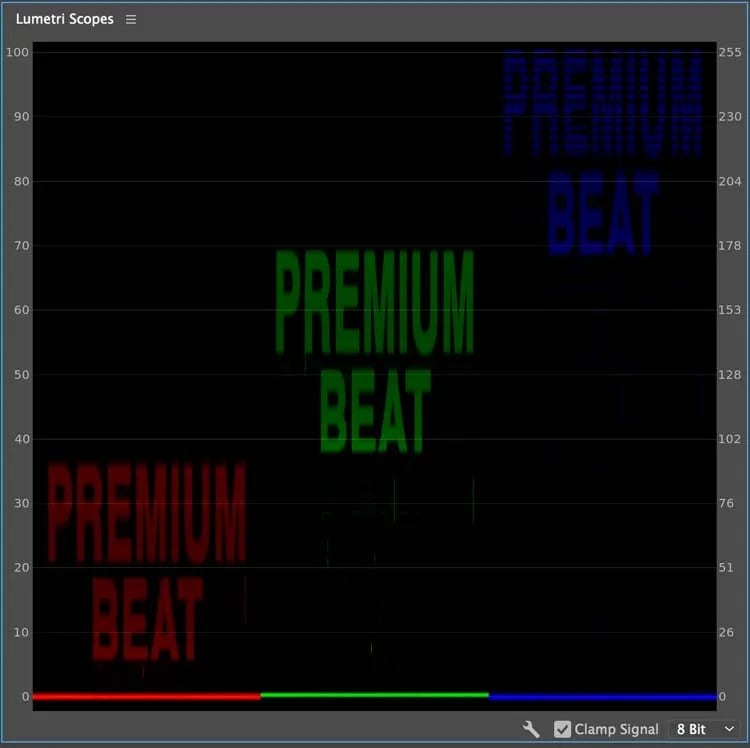
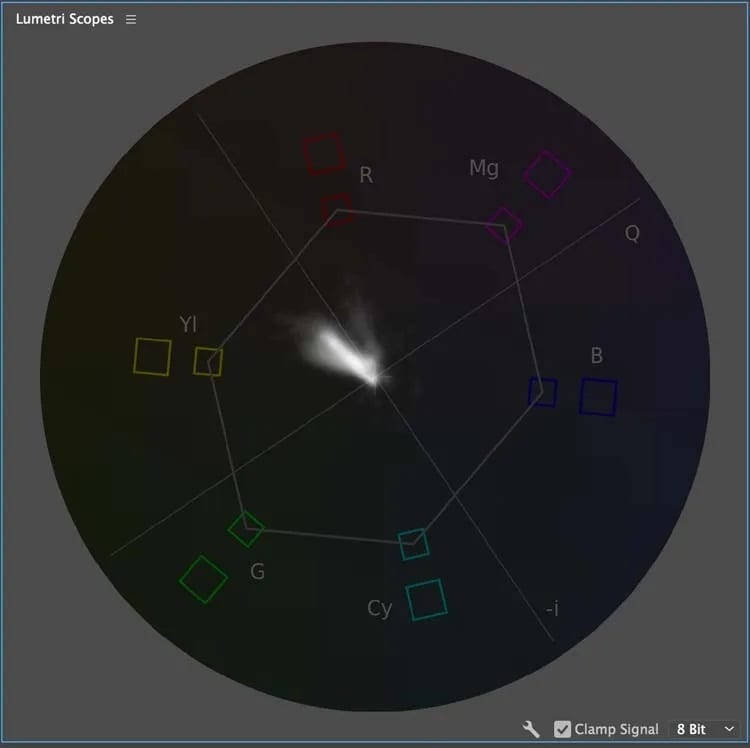
Таблицы поиска цветов (LUTs)
LUTs — это предустановленные стили цветовой градации, которые можно применить одним щелчком. Это быстрый способ достичь определенного визуального эффекта.
- Применение LUTs. LUTs можно легко применить в Premiere Pro через панель Lumetri Color. Это значительно ускоряет творческий процесс и дает стабильные результаты.
- Создание пользовательских LUTs. Вы также можете создавать уникальные LUTs для более индивидуального подхода. Это требует глубоких знаний цветокоррекции, но позволяет получить эксклюзивные визуальные решения.
Часть 4: Уточнение цветокоррекции
В Adobe Premiere Pro можно использовать квалификаторы и маски для выделения определенных участков видео для корректировки цвета. Этот метод можно использовать для исправления ошибок или добавления специальных эффектов.
Квалификаторы и маски
Иногда требуется изолировать определенные части кадра для точного применения цветокоррекции. Именно здесь на помощь приходят квалификаторы и маски.
- Квалификаторы. Это фильтры, которые применяются к клипу для выделения определенных цветов или диапазонов яркости. Например, квалификатор может выделить все оттенки кожи в кадре.
- Маски. Маски позволяют вручную выбрать области, в которых нужно применить цветокоррекцию. Для создания масок можно использовать различные инструменты, такие как "Pen tool", "Feather tool" и "Quick Mask mode".
Если объединить два метода — квалификаторы и маски, — можно добиться более точной цветокоррекции. Примером может служить:
- Удаление цветового оттенка с кожи человека, при этом сохраняя другие аспекты изображения.
- Изменение оттенка одного объекта или элемента в изображении, не затрагивая всё остальное.
- Иногда требуется слегка осветлить или затемнить одну область изображения.
- Поддержание одинаковых цветов во всём видео для профессионального внешнего вида.
Вот несколько способов, как можно улучшить цвет и внешний вид видео после маскировки:
- Трехсторонний корректор цвета. Индивидуальная настройка теней, средних тонов и ярких участков.
- Кривые. Точная цветокоррекция с использованием кривых.
- Цветовые колеса. Сосредоточьтесь на различных цветах для их корректировки.
- Опорный кадр. Используйте опорный кадр для того, чтобы соответствовать внешнему виду других видеоклипов. Вы можете иметь кадр с точными цветами и хотите, чтобы это повторялось в других клипах.
- Таблицы поиска цветов (LUTs). Применяйте предустановленные стили к нескольким клипам, чтобы они выглядели единообразно, используя заранее выбранную цветовую палитру.
Часть 5: Изучите Цветокоррекцию с Wondershare Filmora: Альтернатива для начинающих
Если вас пугает сложный интерфейс Adobe Premiere Pro, у нас есть лучший инструмент для вас. Wondershare Filmora — это дружественная к пользователю альтернатива, если вы новичок в редактировании видео или считаете Premiere Pro слишком сложным. Filmora предлагает простые, но эффективные инструменты для цветокоррекции;
Видеоредактор, который делает процесс редактирования эффективным и увлекательным.

- Простой интерфейс. Применять цветокоррекцию в Filmora крайне легко благодаря хорошо продуманному интерфейсу, который не требует предварительных знаний или навыков.
- Инструменты цветокоррекции. Среди инструментов, предоставляемых Filmora, — цветовые колеса, кривые и LUTs. Они разработаны таким образом, чтобы новички могли выполнять корректировки легко и качественно.
Основная цветокоррекция в Filmora
Настройка яркости, контрастности и насыщенности.
Вы можете улучшить качество вашего видео, изменив яркость, контрастность и насыщенность в Filmora. Эти изменения полезны, если условия съёмки были неблагоприятными. Вот несколько вещей, которые можно сделать с этими инструментами:
- Яркость. Опция для осветления или затемнения всего видео.
- Контрастность. Отличный способ увеличить разницу между тёмными и светлыми участками, делая тени темнее, а яркие участки — светлее.
- Насыщенность. Связана с яркостью цветов, усиливая их интенсивность.
- Экспозиция. Изменяет общую экспозицию видео, что эквивалентно настройке диафрагмы камеры.
- Гибкие изменения со временем. Вы можете редактировать их в течение вашего видео, чтобы одно настроение плавно переходило в другое в Filmora.
Баланс белого
Инструмент White Balance (Баланс белого) в Filmora корректирует цветовые отклонения и восстанавливает естественную цветовую температуру. С его помощью можно сделать белый цвет в ваших кадрах действительно белым, придавая им общий холодный или теплый оттенок.
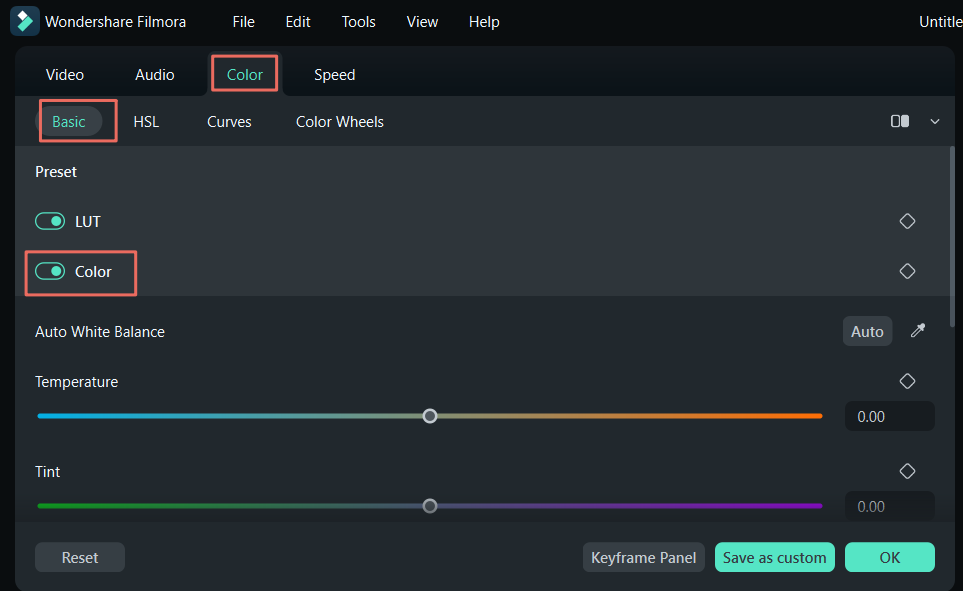
- Автоматические и ручные настройки. Для быстрых корректировок можно использовать пипетку или тонко настраивать баланс с помощью ползунков температуры и оттенка.
- Ключевые кадры для динамических изменений. Применяйте баланс белого к определённым сегментам, создавая плавные переходы и добавляя визуальные эффекты по всему видео.
Настройки освещения для Windows.
Filmora предоставляет разнообразные настройки освещения, которые позволяют сделать ваше видео ярче, темнее или более драматичным. Посмотрите, что делают различные параметры ниже.
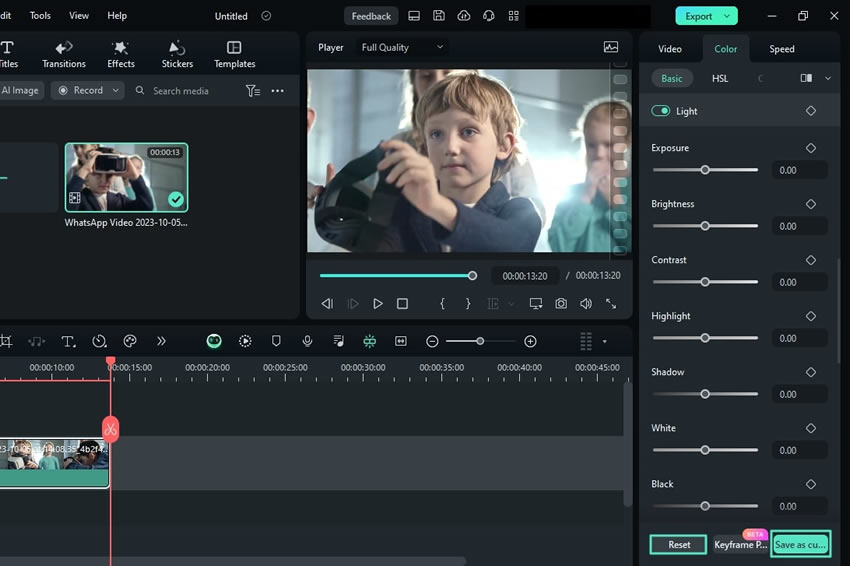
- Экспозиция. Изменяет общий уровень экспозиции.
- Яркость. Корректирует уровни средних тонов, осветляя или затемняя всё видео.
- Контрастность. Усиливает разницу между самыми светлыми и самыми тёмными частями изображения.
- Белые и чёрные тона. Тонкая настройка предельно белых и чёрных областей, что позволяет восстановить детали в переэкспонированных или недоэкспонированных кадрах.
Применение 3D LUTs в цветокоррекции.
Filmora позволяет применять 3D LUTs (таблицы поиска цветов), фильтры, которые изменяют каждый цвет в вашем видео. Эта функция важна, если вы хотите добиться определённого визуального эффекта, например, придать видео вид старого фильма или современный яркий облик.
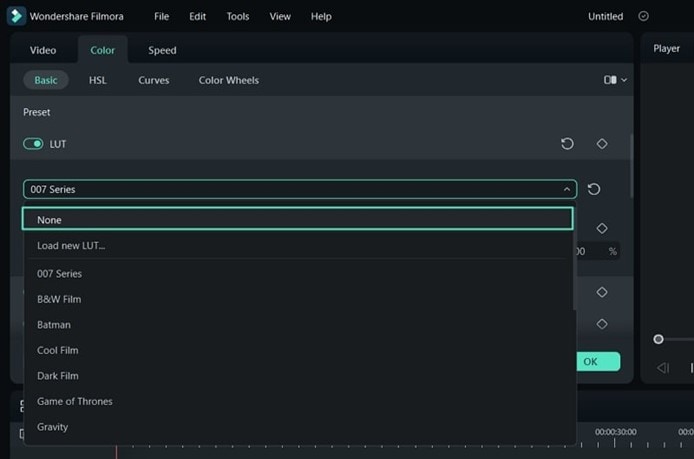
- Простота использования. Применяйте и настраивайте LUTs одним кликом. Также можно скачать дополнительные LUTs из интернета, если это необходимо.
- Контроль интенсивности. После применения LUT можно легко настроить его интенсивность для достижения желаемого эффекта.
Продвинутая цветокоррекция с Filmora
Для более детальных корректировок Filmora предлагает продвинутые инструменты цветокоррекции.
RGB-кривые для видео.
С помощью RGB-кривых в Filmora можно индивидуально изменять каналы красного, зелёного и синего цветов, что позволяет точно контролировать баланс цветов и манипулировать тональным диапазоном.
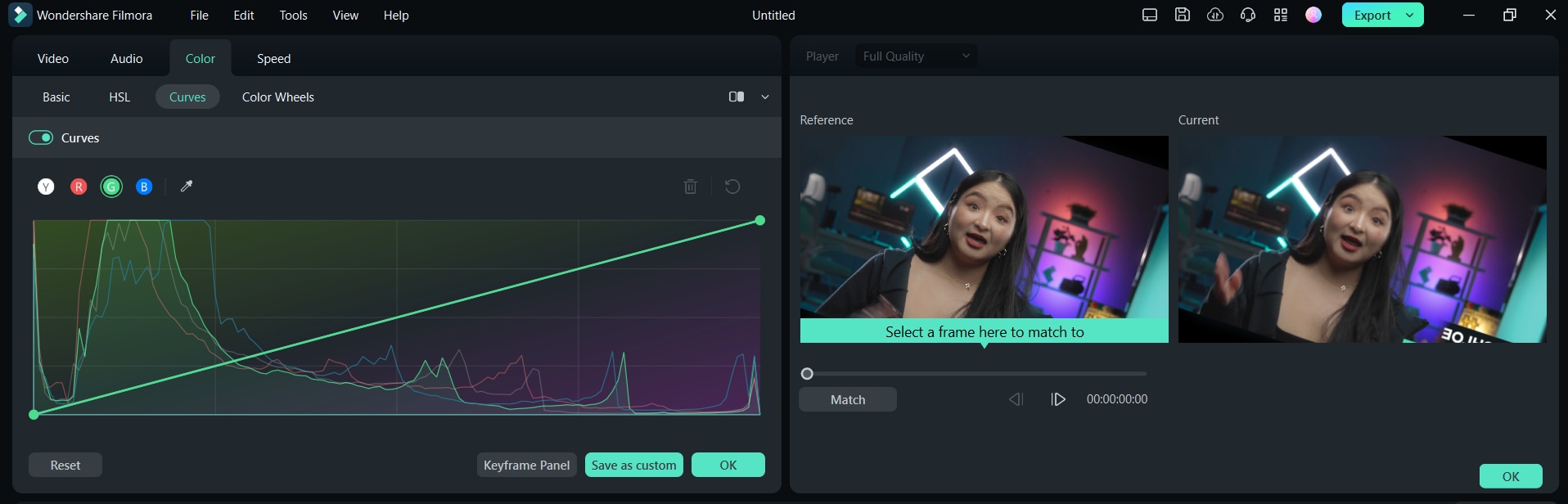
- Точные настройки цвета. Манипулируйте кривыми для корректировки цветового баланса, создания художественных эффектов или улучшения качества видео.
- Предварительный просмотр в реальном времени. Смотрите изменения по мере их внесения, редактируйте желаемый вид и сохраняйте его.
Цветовые колеса для Windows.
Цветовые колеса в Filmora
Цветовые колеса в Filmora позволяют корректировать цвета для улучшения баланса тонов и графического дизайна.
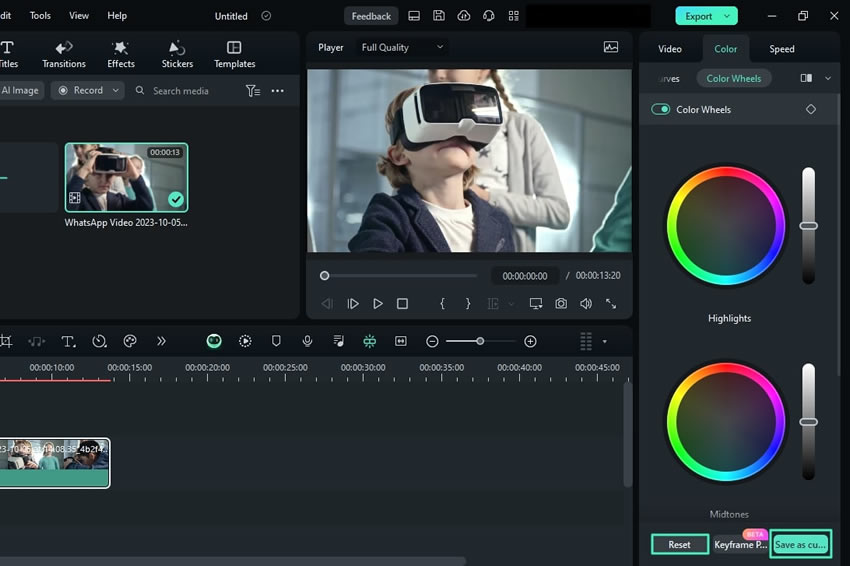
- Точная настройка. Регулировка оттенка, насыщенности и яркости достигается за счёт точного контроля цветовых параметров.
- Сохранение и сброс настроек. Сохраняйте ваши цветовые настройки для повторного использования или сбрасывайте их до значений по умолчанию в любое время.
HSL в Filmora
Инструмент HSL в Filmora позволяет изменять оттенок, насыщенность и яркость в видео.
Сброс или сохранение пользовательских настроек.
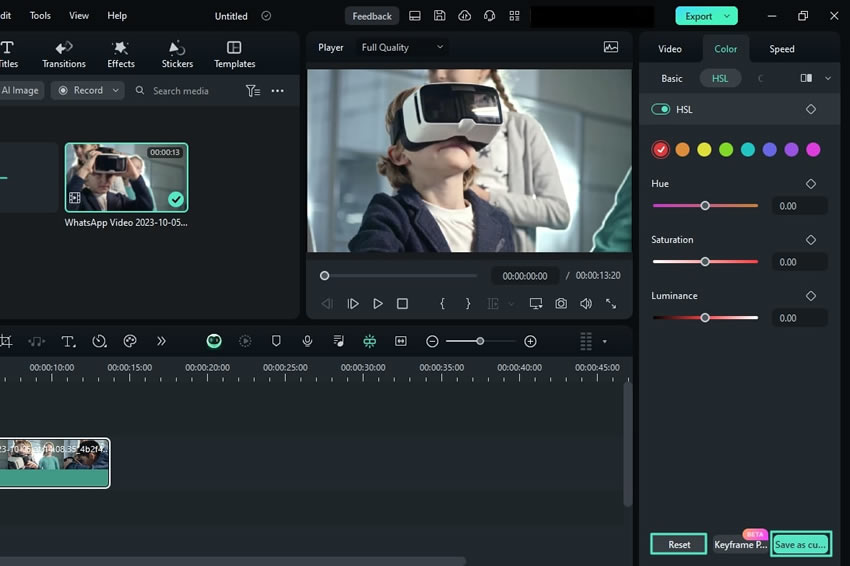
- Оттенок (Hue) – изменяет основной цвет.
- Насыщенность (Saturation) – регулирует интенсивность цветов.
- Яркость (Lightness) – изменяет яркость или тусклость отдельных цветов.
Профессиональные видео осциллографы для Windows
Filmora также предлагает профессиональные осциллографы, которые обеспечивают детализированные опции цветокоррекции и улучшения.
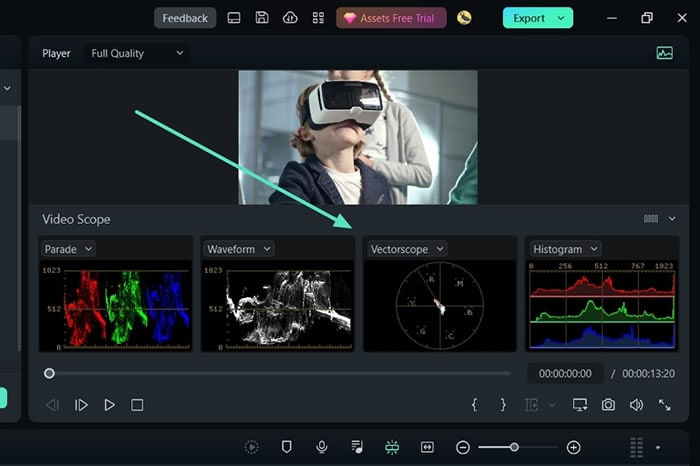
- Parade Scope – отдельно отображает каналы RGB, YRGB или YCbCr для точной настройки цветов.
- Форма волны (Waveform) – помогает сбалансировать уровни экспозиции на основе измерений яркости и цветности.
- Вектороскоп (Vectorscope) – помогает достичь естественного вида цветов, отображая оттенки и насыщенность по отдельности.
Сопоставление цветов (Color Match) для Windows
Эта функция обеспечивает консистентность цветов во всех клипах вашего видео, независимо от различных условий освещения.

- Автоматическая настройка. Выберите эталонный кадр, после чего Filmora автоматически настроит цвета других клипов так, чтобы они идеально соответствовали друг другу.
- Точная настройка. Оптимальный результат достигается путём корректировки интенсивности сопоставления цветов.
Заключение
Освоение цветокоррекции в Premiere Pro может значительно улучшить качество ваших видео. С помощью панели Lumetri Color, корректирующих слоёв и продвинутых техник, таких как LUT и логарифмические рабочие процессы, вы сможете добиться профессиональных результатов. Wondershare Filmora является простым в использовании вариантом для новичков с мощными функциями цветокоррекции. Независимо от того, опытный ли вы редактор или только начинаете, эти методы помогут вам создать красивые и визуально впечатляющие видео. Используйте эти советы в вашем следующем проекте, чтобы увидеть, какое влияние они могут оказать.
Видеоредактор, который делает процесс редактирования эффективным и увлекательным.




 Безопасность проверена | Загрузка бесплатно | Нет вредоносного ПО
Безопасность проверена | Загрузка бесплатно | Нет вредоносного ПО

